安下教程:光线不足的照片如何处理调色修图
1、首先得做好准备工作,打开原图,Ctrl+j叠加图层,右键图层1,转换为智能对象;右键图层1,滤镜,camera raw滤镜调整。
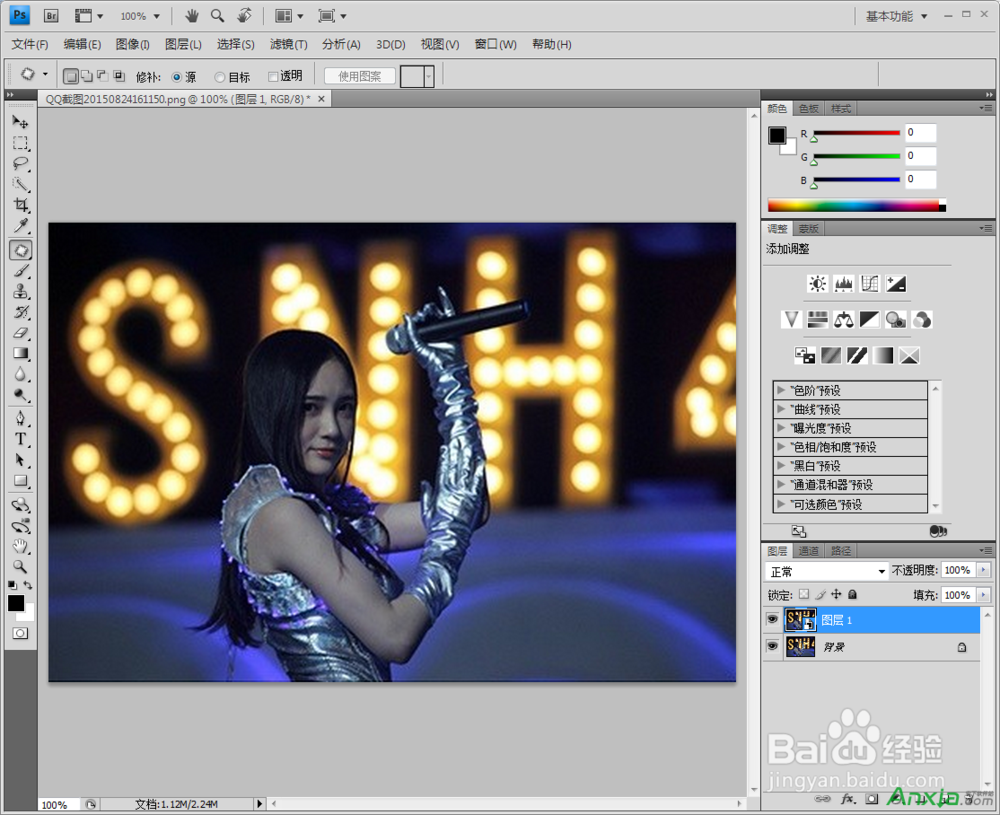
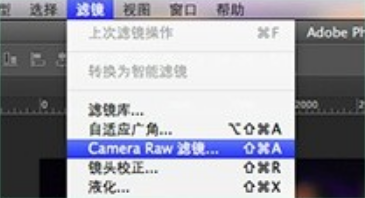
2、调整曝光度,原图最明显的缺点就是曝光不足,所以先调整曝光度。

3、调整色温及调色,调好曝光后,我们就会发现图像整体偏蓝,于是色温+25,要想把图片调得温和点,色调调整为+22即可。

4、调整阴影及黑色,加些阴影及黑色会使图片变得更有质感。接着调整红色和橙色的饱和度以及明亮度,目的是让肤色变得通透白嫩。

5、调整HSL,因为人物衣服反射紫色太显眼,所以我们要淡化,先调整色相,使之变蓝,在降低紫色的饱和度。




6、调整细节,减少杂色,目的是使人物看起来更加柔和,主要是想让照片呈现出给人什么样的感觉,很多时候可以跳过这一步。
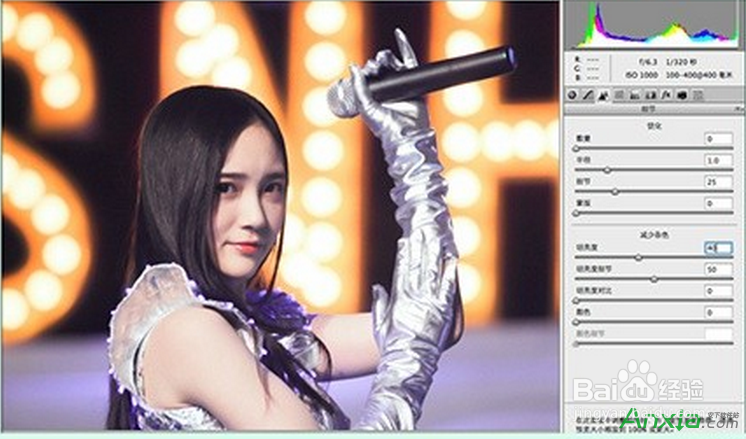
7、调整曲线,根据自己的感官调整。

8、调整自然饱和度,使图片色彩更加饱满,提升质感,调整好后确定。

9、微调曝光参数,CR里可能没有完全调整好,可以再创建新的调整图层进行微调。

10、眼睛提神,之前调整细节,是眼神变得过于柔和,不够有神,因此需要做一些细微调整,选中我们之前CR调整过的图层,按两次Ctrl+j复制两层,再选中刚复制的两个图层,右键对图片进行栅格化。
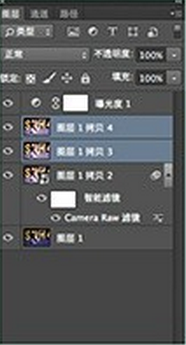
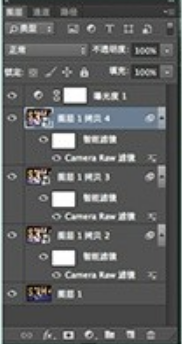
11、滤镜,其它,高反差保留,参数如图所示。

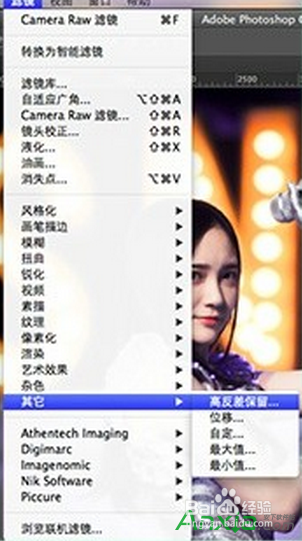
12、调整图层混合模式,改为强光。
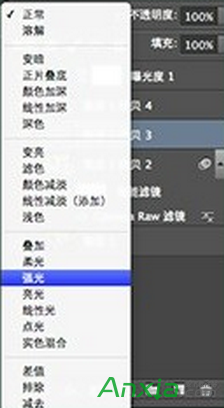
13、选中还没有被操作过的复制盖印的图层。

14、用橡皮擦将眼睛擦掉。

15、这样整张图就修好了,来看看效果图:

声明:本网站引用、摘录或转载内容仅供网站访问者交流或参考,不代表本站立场,如存在版权或非法内容,请联系站长删除,联系邮箱:site.kefu@qq.com。
阅读量:175
阅读量:76
阅读量:170
阅读量:103
阅读量:97